

作者:Nathan E. Malpass, 最近更新:November 27, 2017
“救命! 我剛丟失了iPhone上的所有文件。 我有人告訴我使用 iPhone數據恢復軟件,但我對此表示懷疑。 iPhone數據恢復有效嗎? 和 什麼是最好的iPhone數據恢復軟件?“
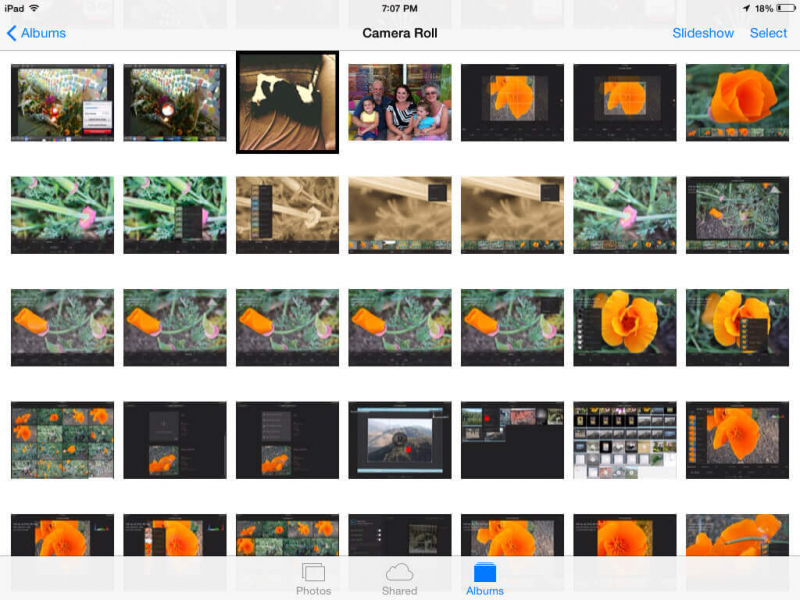
使用iOS數據恢復軟件從iPhone恢復已刪除的數據
部分1。 iPhone數據丟失及其原因部分2。 恢復丟失文件的其他方法部分3。 做iPhone數據恢復工作的最佳方式部分4。 視頻指南:iOS數據恢復軟件如何工作?部分5。 結論
與任何其他設備一樣,iPhone容易受到數據丟失的影響。 原因可能包括以下內容:
無論您如何,恢復丟失的文件都是首要任務。 現在可以恢復您認為永遠不會回來的文件,這完全歸功於備份和恢復軟件。
在我們切入追逐並查看iPhone恢復軟件是否正常工作之前,讓我們探索可以檢索丟失數據的其他方法。
您可以通過同時按下Home和Power按鈕來完成此操作。 有些情況下會出現丟失文件並立即解決問題。 但是,如果意外刪除是數據丟失背後的罪魁禍首,那麼這將無法獲得這些文件。
出於顯而易見的原因,只有在維護了iPhone文件的備份時才可以通過此方法進行數據恢復。 還存在一些風險,即您的某些文件未包含在內。 如果不定期完成備份或文件是新的,則會發生這種情況。
iCloud的。 將iPhone與此云存儲同步非常方便,但恢復備份卻不方便。 要恢復備份文件,您需要完全刪除iPhone的現有數據。 這包括所有類型的文件和設置。
iTunes的。 您可以設置與iTunes的自動同步並保持文件的副本。 但它不靈活。 如果您碰巧丟失了聯繫人或照片,則無法有選擇地僅恢復這些文件。
上述方法無法保證數據的成功恢復。 它們也可能不方便。 考慮到這些因素,最好的選擇是使用數據恢復軟件。 現在,仍然沒有答案的問題是“iPhone恢復軟件是否有效?”
讓我們告訴你,iPhone數據恢復軟件並不總是有效。 這就是原因。 從手機刪除的數據存儲在內部存儲器中。 這就是恢復軟件仍然可以檢索它們的原因。
但是,如果它們被新文件覆蓋,它們將不再可恢復。 這就是為什麼一旦發現任何文件缺失就必須停止使用iPhone的原因。 請勿嘗試拍攝新照片或使用任何應用程序。
另一個考慮因素是您計劃使用的軟件。 這裡的關鍵是尋找一種可靠有效的軟件,該軟件具有良好的記錄和高信任等級。 考慮到這一點,讓我們向您介紹FoneDog iOS的數據恢復。 這就是我們的用戶比其他恢復軟件更喜歡我們的原因。
我們保證我們的軟件會立即收回您的文件。 如果你仍然不確定它,那麼免費試用30天!
如果您足夠信服,請立即下載該軟件,等待安裝成功,然後將iPhone連接到計算機。 有關恢復文件的分步指南,請參閱以下說明。 我們提供3選項來做到這一點。 只需選擇最適合您的產品。
Step1。 啟動FoneDog並掃描iOS設備
啟動程序後,單擊 從iOS設備恢復。 輕按 開始掃描 允許軟件掃描手機中的所有文件。

運行FoneDog iOS數據恢復和選擇 - Step1
Step2。 從iPhone設備恢復已刪除的數據
將出現找到的文件列表。 的預覽功能 FoneDog iOS數據恢復 允許您逐個查看這些文件,以便您可以決定要保留哪些文件。
馬可福音 在您選擇的文件上,然後單擊 恢復。 下載可能需要幾分鐘,具體取決於文件的大小。

從iPhone設備恢復已刪除的數據,如照片 - Step2
此選項僅適用於將手機與iTunes同步的iPhone用戶。 請記住關閉iTunes的自動同步,因此您所需的備份文件不會被新的替換。
1:運行FoneDog工具包並選擇從iTunes恢復
在左側選項卡上,將顯示恢復方法列表。 選擇 從iTunes備份文件中恢復.
然後,該軟件將顯示可用的iTunes備份文件。 選擇一個並點擊 開始掃描.

從iTunes備份 - 1中選擇並開始掃描
2:使用iOS恢復軟件從iTunes檢索數據
文件提取將開始。 完成後,您將在界面的左側部分看到不同的文件類別。
單擊一個,類別中的文件將顯示在右側。 勾選所需的項目,然後單擊 恢復.

通過iOS恢復軟件 - 2檢索已刪除的數據
如果您能夠通過iCloud備份,請按照此方法操作。
#1。 登錄iCloud帳戶並選擇
選擇 從iCloud備份文件中恢復 從可用的選項。 登錄到您的iCloud帳戶並輸入您的Apple ID和密碼以繼續。

使用Apple ID訪問iCloud帳戶 - #1
#2。 下載並選擇要恢復的數據
將顯示保存在iCloud上的備份文件。 選擇一個,然後單擊 資料下載.
將出現一個提示,詢問您要恢復的文件類型。 蜱 在您選擇的項目上單擊 下一頁.

下載並選擇您要恢復的丟失數據 - #2
#3。 通過iOS數據恢復程序恢復已刪除的數據
該軟件將從備份中提取文件。 完成後,您將看到各種可恢復的文件類型。
您可以單擊一個來檢查其內容。 選擇要恢復的特定文件。 最後,點擊 恢復 開始下載文件。
在整個過程中保持耐心。 FoneDog iOS數據恢復確實有效,它只需要幾分鐘的掃描和下載活動。
你不會失望的。
人們也讀3簡單的方法來恢復iPhone丟失的聯繫人iPhone上的短信恢復 - 工作原理

通過iOS Data Recovery恢復已刪除的數據 - #3
這是判決。 一些iPhone恢復軟件確實有效。 不知道您下載的軟件是否能有效收回丟失的文件。
所以去找一個經過大量用戶試用和測試的產品。 為了獲得市場上最好的數據並保證恢復丟失的數據,請使用 FoneDog工具包 - iOS數據恢復.
此外,強烈建議您將iPhone與iCloud或iTunes同步。 這樣,您可以在需要時檢索文件。 只需使用該軟件即可訪問它們,您就可以開始使用!
發表評論
留言
熱門文章
/
有趣無聊
/
簡單難
謝謝! 這是您的選擇:
Excellent
評分: 4.6 / 5 (基於 81 個評論)